烟雾抠图过程的效果图
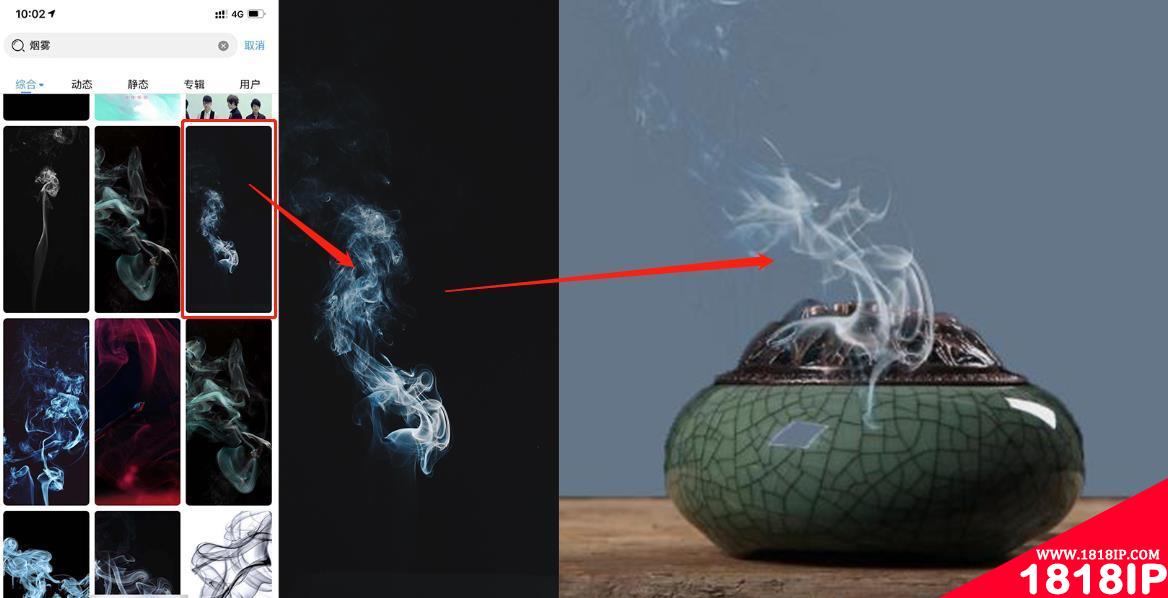
ps烟雾抠图效果的方法
1、PS打开,导入抠的烟雾素材。
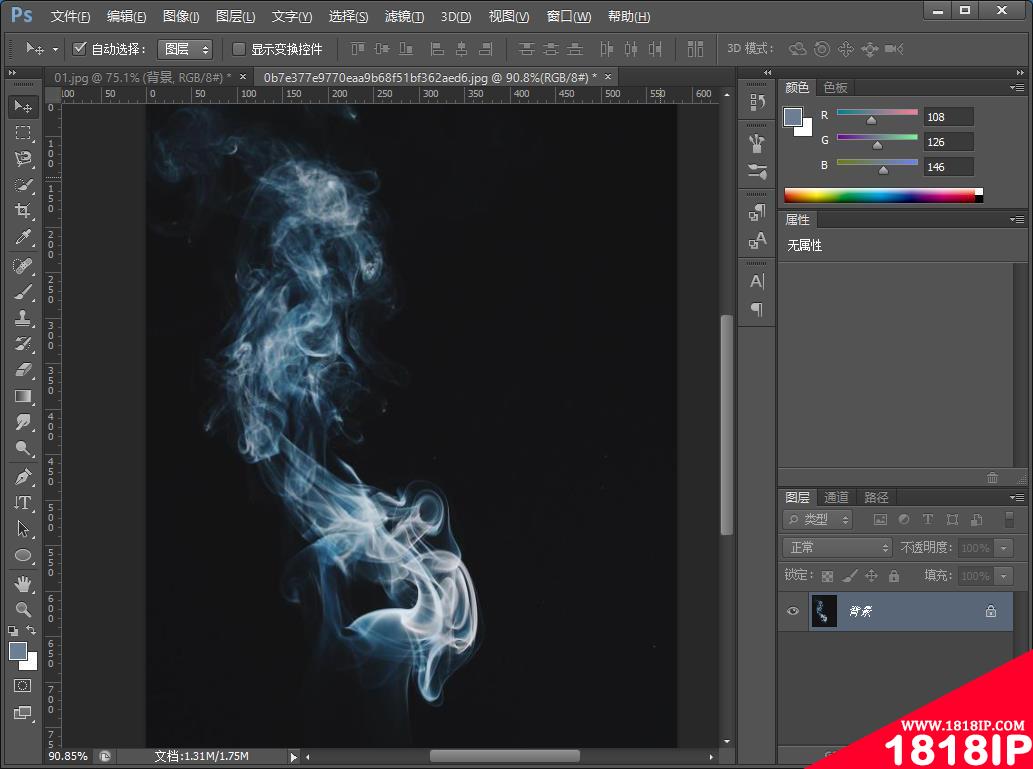
2、打开通道,选择一个黑白对比比较明显的通道,复制一层。
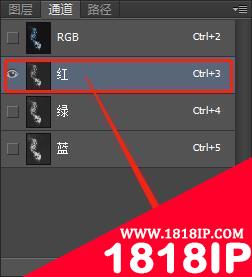
3、按住ctrl键,单击【红通道副本】载入选区,然后点击【rgb通道】回到图层面板。
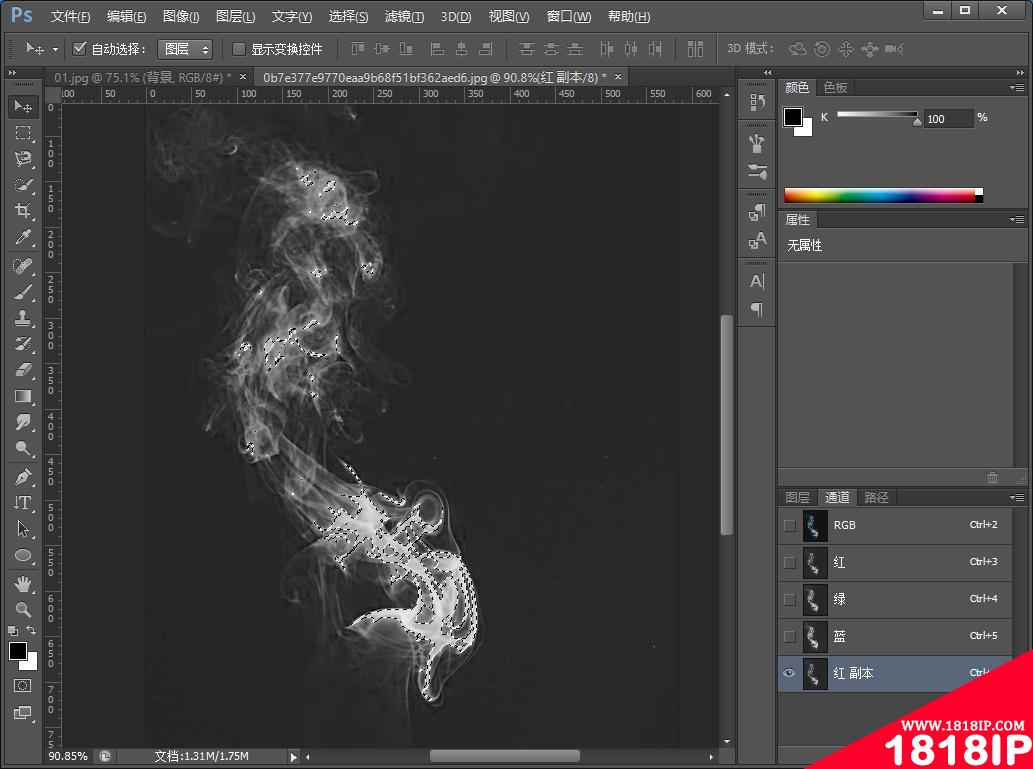
4、点击【rgb通道】复制按住【Ctrl+J】一个图层回到图层面板。
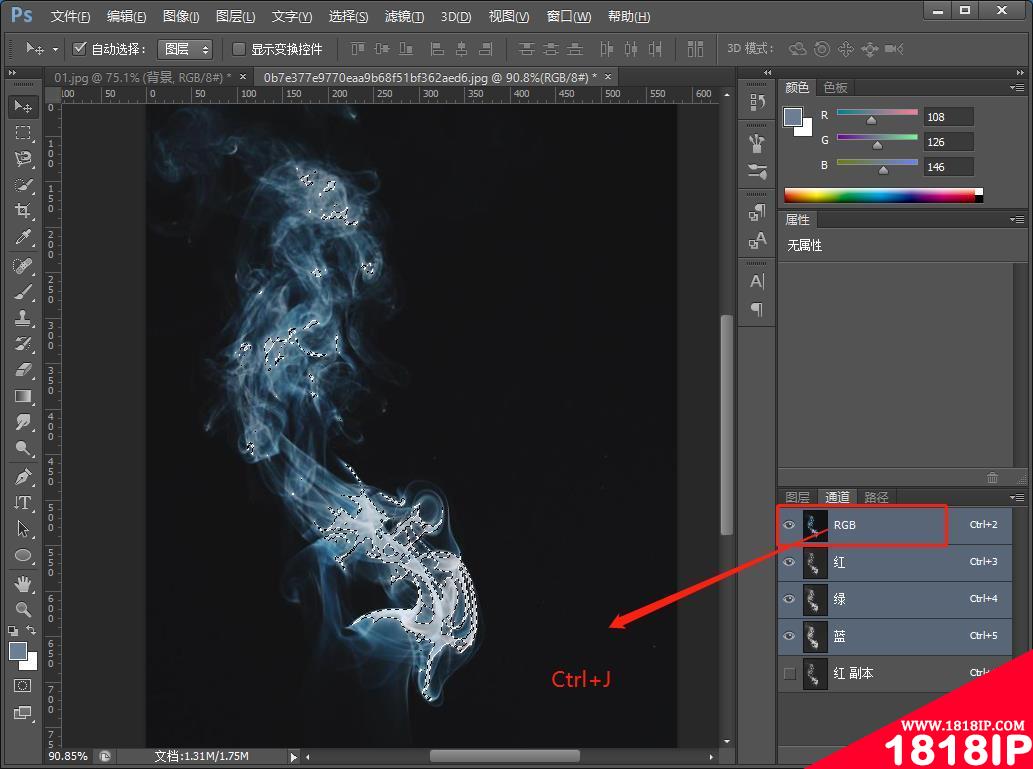
5、抠出来了,给背景选择颜色填充。
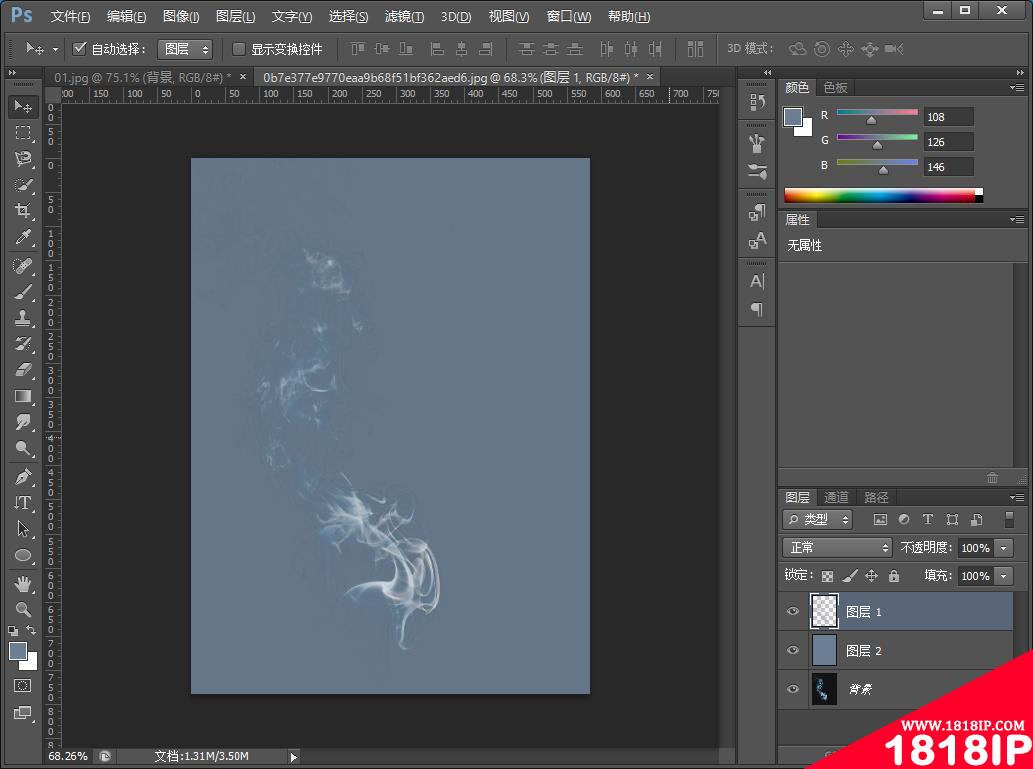
6、也可以用【色相/饱和度】变色。
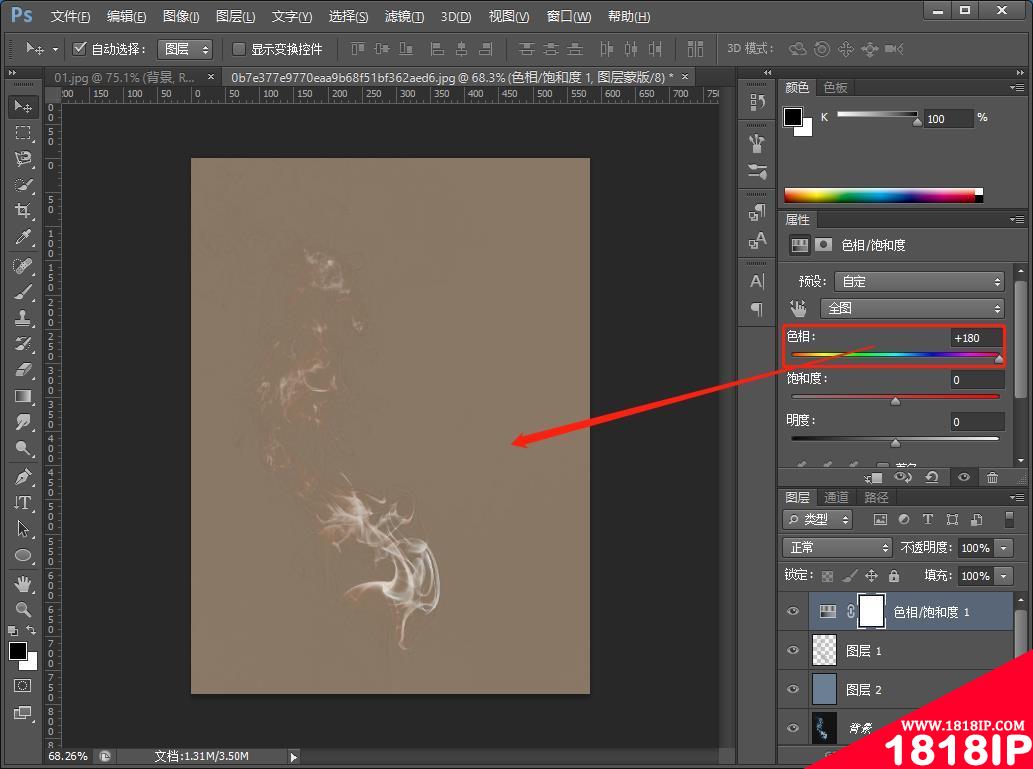
以上就是“手把手教你使用ps抠出图片中的烟雾(分享) 手把手教你使用网盘”的详细内容,更多请关注1818ip网其它相关文章!
相关文章
标签:PS教程


